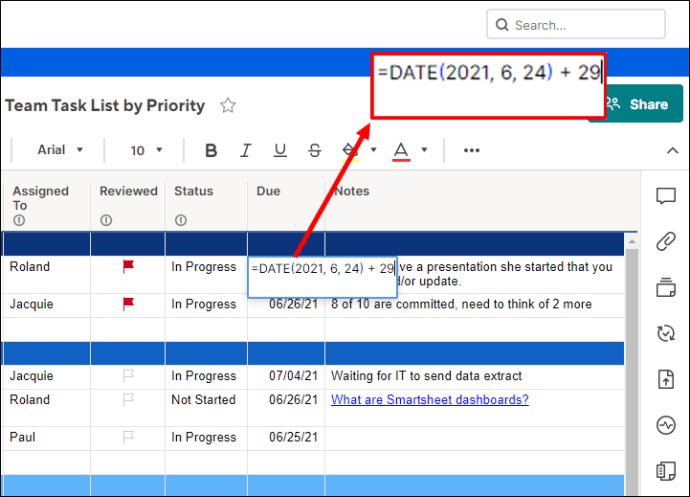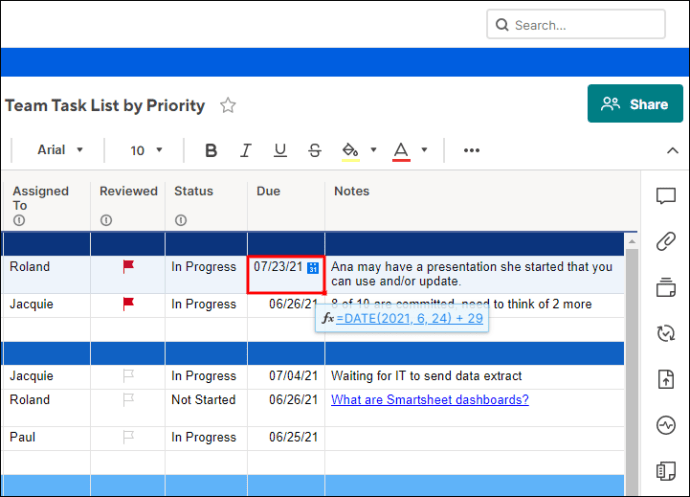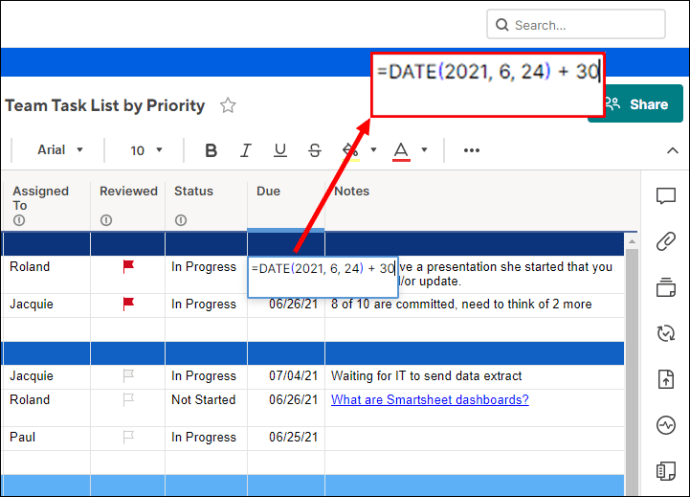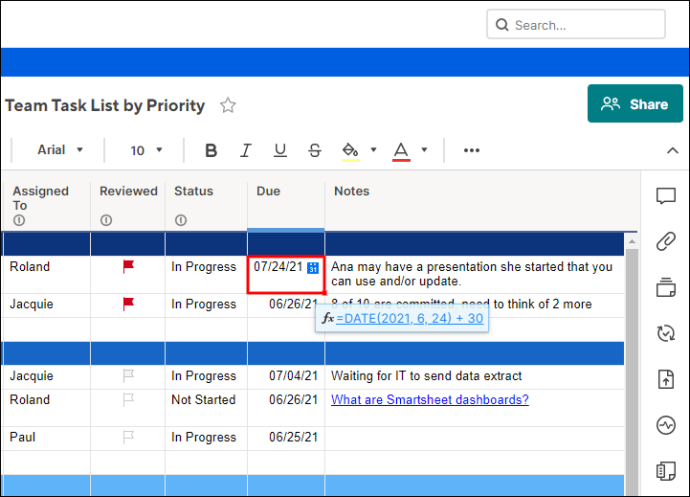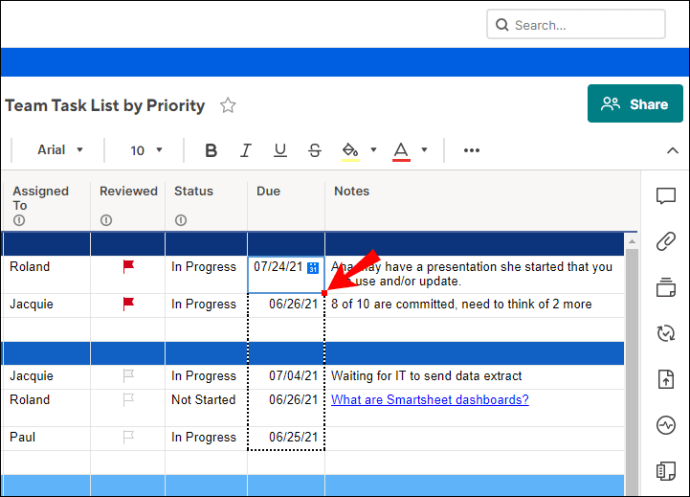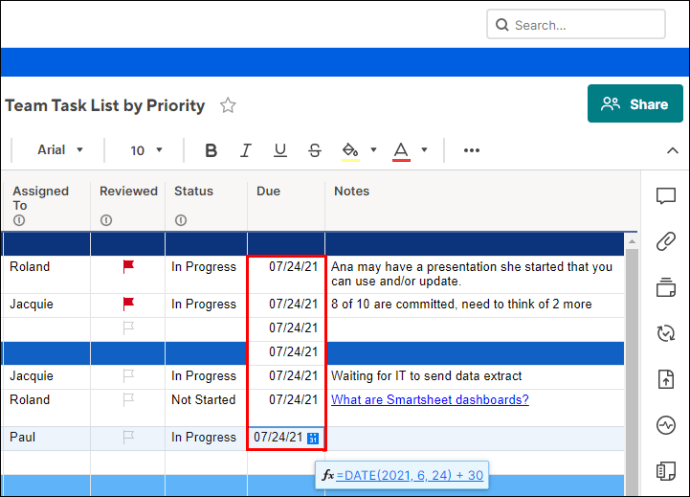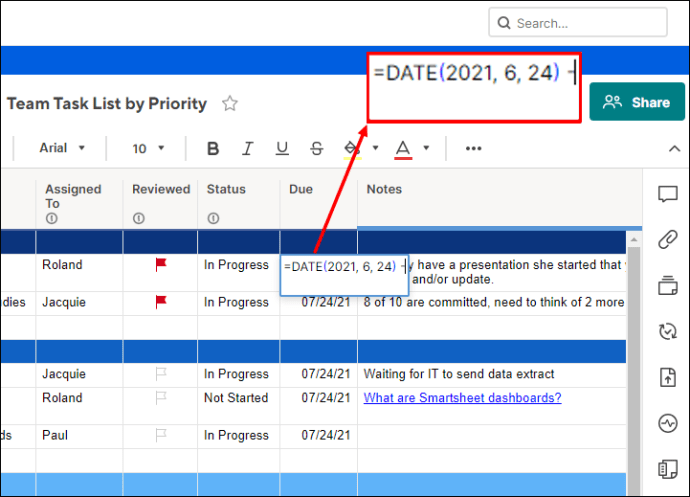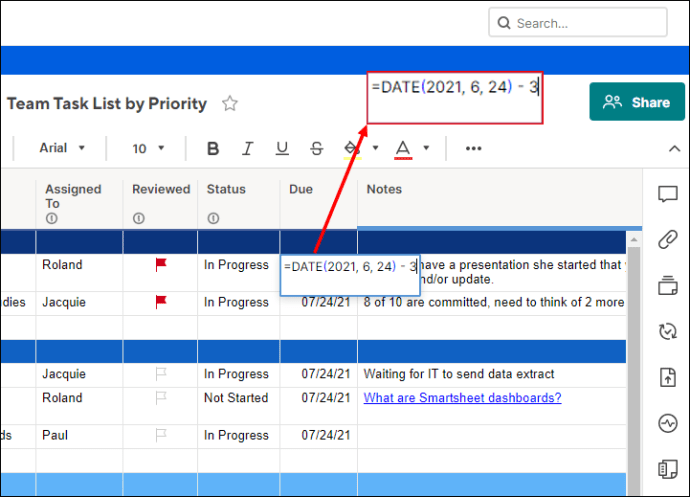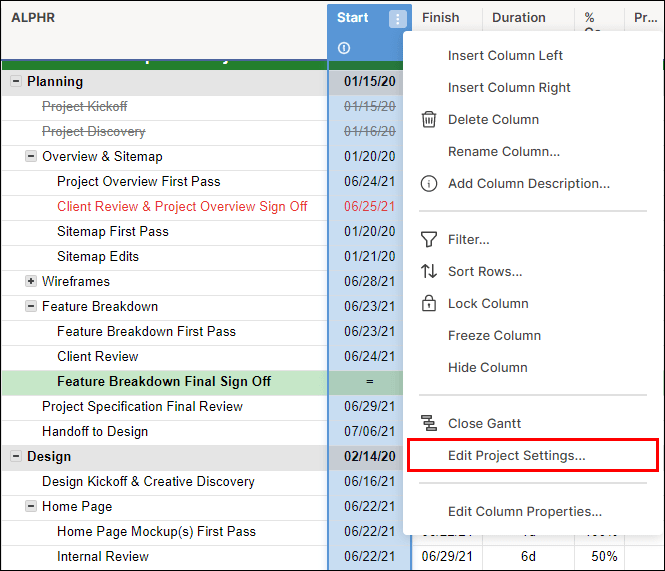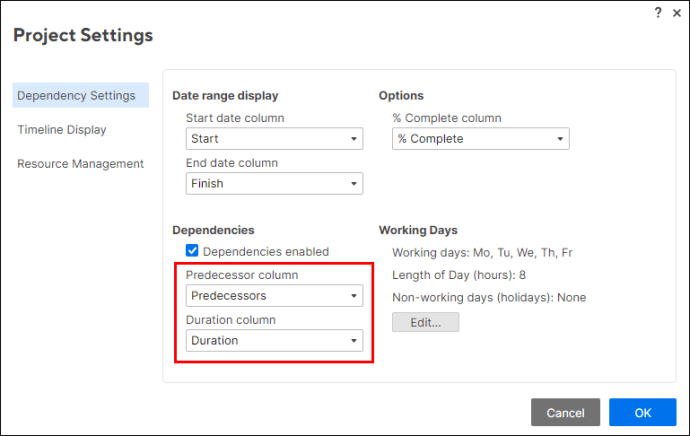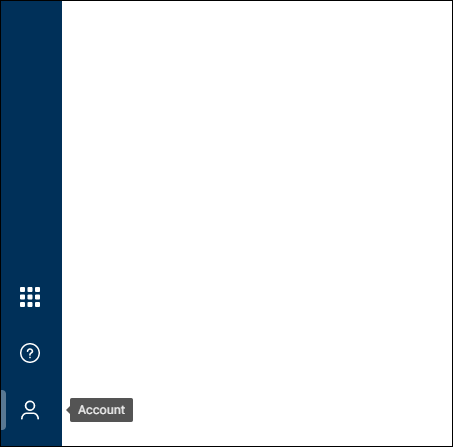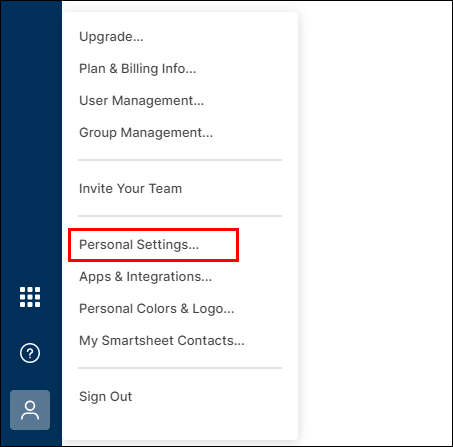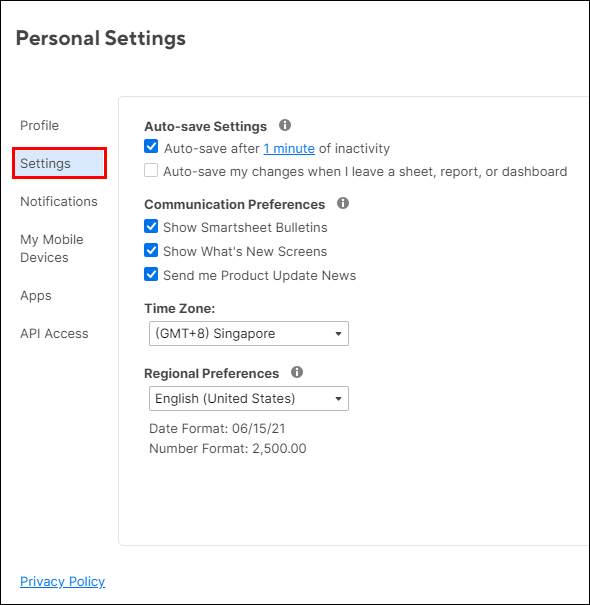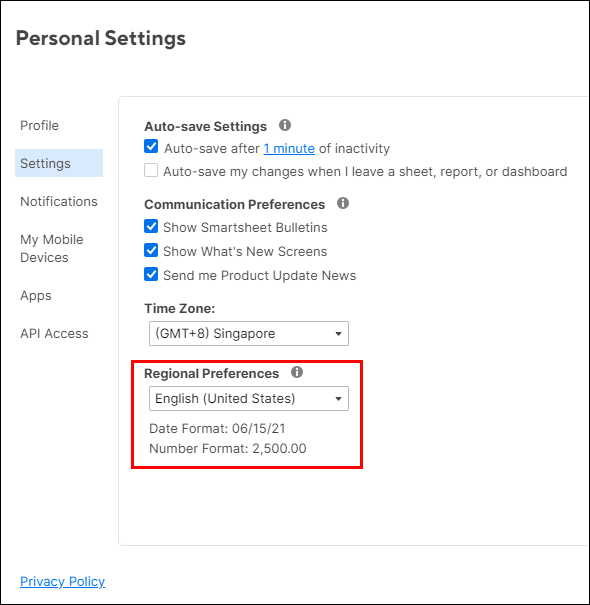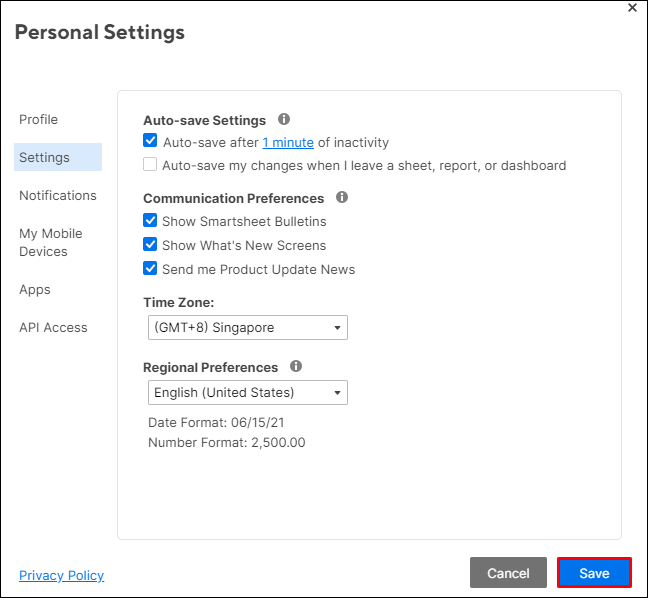Смартсхеет је популаран софтвер за управљање послом. Нуди различите опције које ће вам помоћи да планирате и управљате својим пројектима, задацима, календарима итд. Праћење датума представља важан фактор у сваком софтверу за управљање. Ако желите да научите како да додате дане датуму у Смартсхеет-у, наставите да читате.

Како додати дане датуму?
Ако желите да одржавате своје пројекте у реду и изаберете рок у Смартсхеету, то можете учинити применом различитих формула.
Ако имате датум почетка свог пројекта, рецимо, 1. јуна 2012. и морате да га завршите до краја месеца, оно што можете да урадите је да примените ову формулу: =[Датум почетка]@ред + 29 у колони датума доспећа.
Можете га откуцати, али можете користити и ову опцију:
- Тип
“=”у колони датума доспећа, одмах поред датума почетка.
- Изаберите датум почетка.
- Ставите знак плус (+) поред датума почетка.

- Унесите број дана које желите да додате датуму (у овом случају 29).
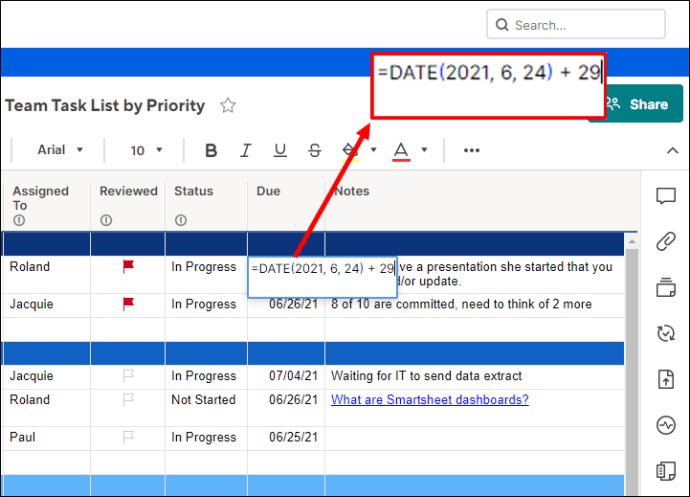
- Притисните ентер."
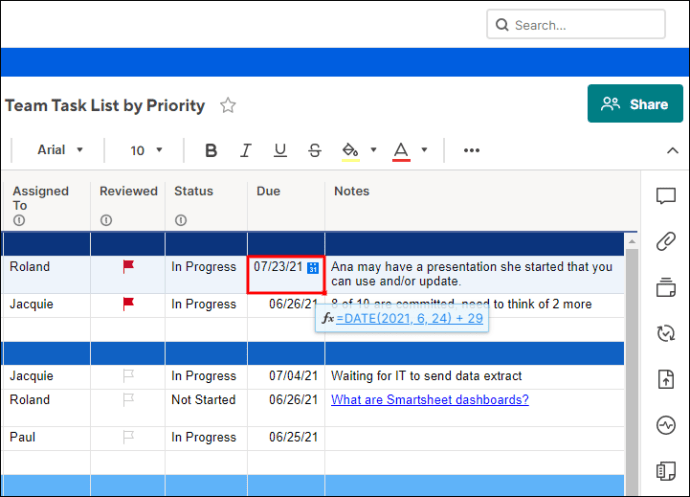
То је то! Успешно сте додали дане датуму. Бројеви које унесете се подразумевано третирају као дани.
Додавање истог броја дана сваком датуму почетка
Шта се дешава када имате различите датуме почетка за свој пројекат, али имате 30 дана да завршите сваки од њих? Ако желите да унесете рокове помоћу једне једноставне формуле, следите ове кораке:
- Тип
“=”у колони датума доспећа, одмах поред датума почетка.
- Изаберите датум почетка.
- Ставите знак плус
(+)поред датума почетка.
- Унесите број дана које желите да додате датуму (у овом случају, 30).
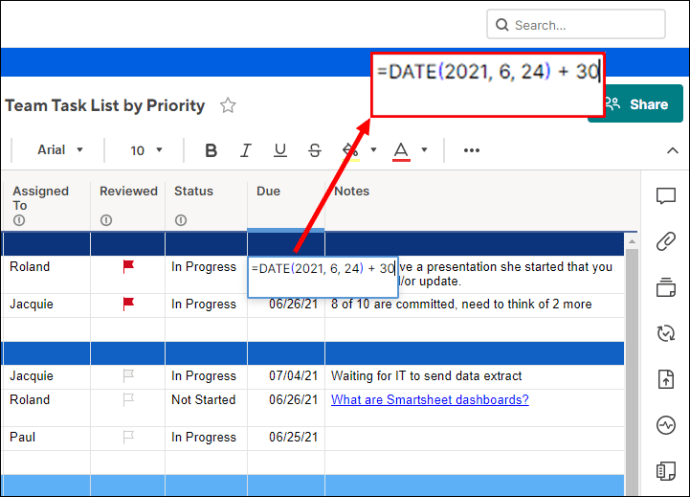
- Притисните ентер."
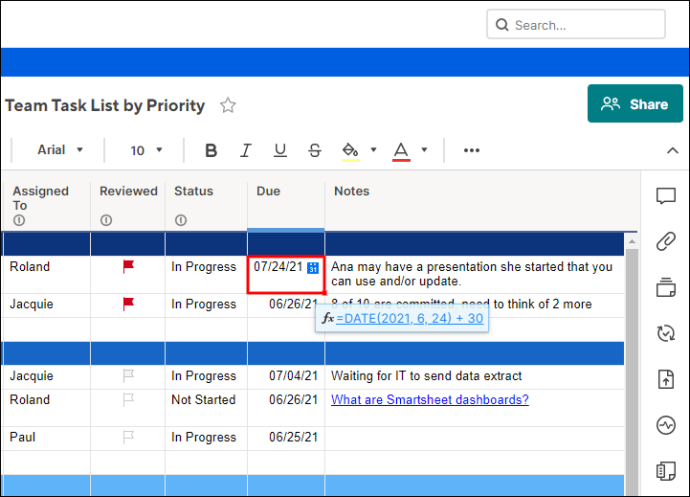
- Изаберите ту ћелију.
- Видећете мали квадрат у доњем десном углу ћелије. Притисните квадрат и почните да га померате надоле/горе.
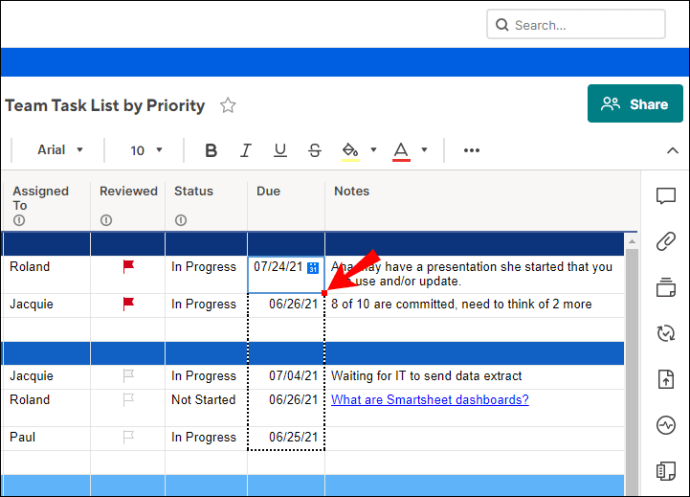
- Сада ће се ваша формула аутоматски пренети у све ћелије које сте изабрали.
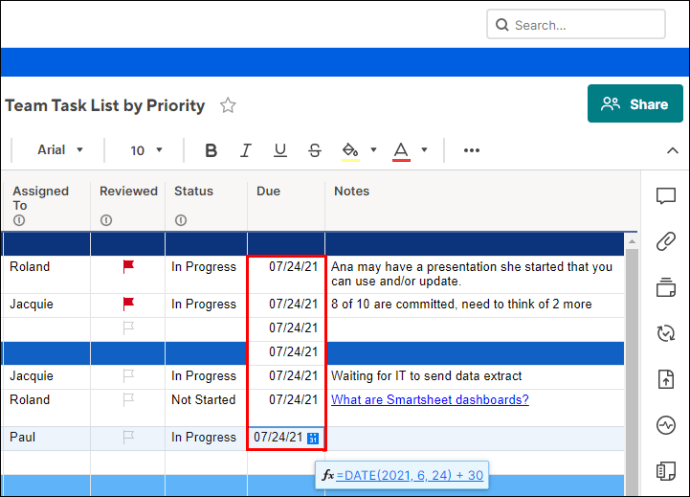
Додавање различитог броја дана сваком датуму почетка
Често ће се десити да различити пројекти морају бити завршени у различитим временским оквирима. У овом случају, најбоље је користити колону „Трајање“. Овде можете одредити број дана који ће вам требати за сваки пројекат. Затим можете користити једноставну формулу за израчунавање рока:
- Тип
“=”у колони датума доспећа, одмах поред датума почетка. - Изаберите датум почетка.
- Ставите знак плус поред датума почетка.
- Изаберите трајање из колоне трајања.
- Притисните ентер."
- Видећете рок за тај пројекат. Ако желите да примените ову формулу на своје друге пројекте, користите мали квадрат у доњем десном углу ћелије да бисте га померили надоле/горе.
Шта се дешава када промените датум почетка?
Одлучили сте да свој пројекат започнете мало касније, али нисте сигурни да ли ће то утицати на вашу формулу. Не брините! Када промените датум почетка, Смартсхеет ће аутоматски прилагодити датум завршетка. Ако је трајање и даље исто, једноставно ће бројати дане почевши од датума који сте унели.
Шта се дешава када промените трајање?
Ако ваш пројекат треба да буде завршен у краћем периоду или желите да продужите период док се не заврши, то можете учинити на два начина. Можете променити број у колони трајања или променити број у формули, у зависности од тога како сте првобитно креирали формулу.
Ако сте навели број дана у формули, можете га само избрисати и уметнути нови број.
Ако сте користили колону „Трајање“, можете променити број тамо, притиснути „Ентер“ и формула ће се аутоматски ажурирати сама, показујући вам нови датум доспећа.
Одузимање дана од датума
Ако треба да одузмете дане од одређеног датума, можете користити једноставну формулу:
- Тип
“=”у колони у којој желите да добијете резултат.
- Изаберите датум.
- Ставите знак минус
(-)поред датума.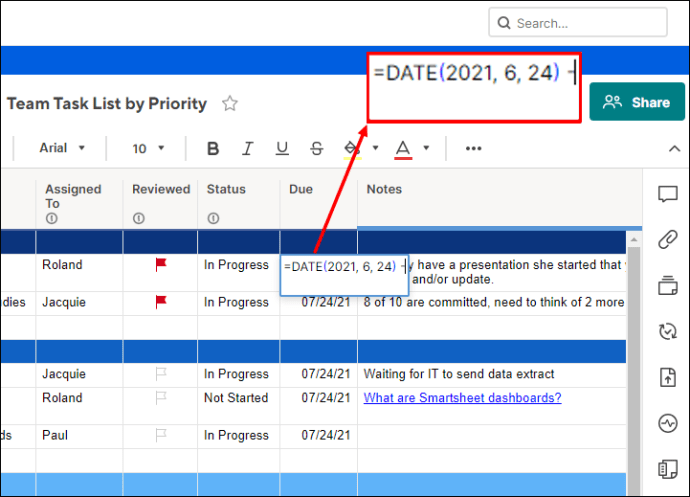
- Унесите број дана који желите да одузмете.
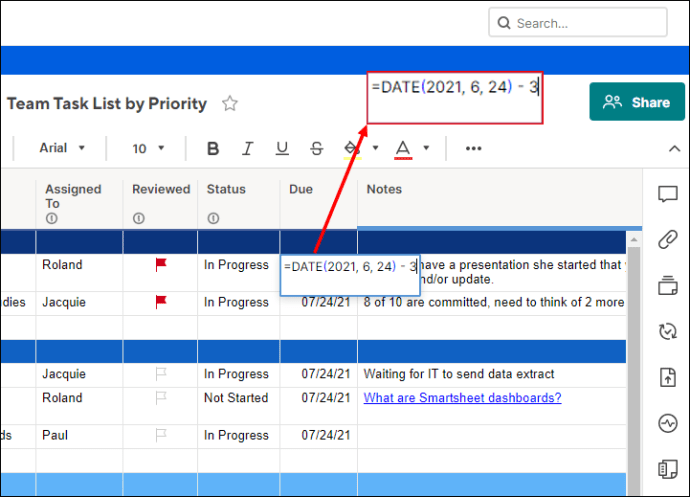
- Притисните ентер."
Омогућавање зависности
Ова функција представља средство за аутоматско израчунавање датума када се промене вредности за трајање (колико ће нешто трајати) и претходнике (шта треба да се деси пре него што се нешто друго деси). Ако одлучите да ово омогућите, ево неких од функција које бисте могли да користите:
- Ако унесете датум почетка и рока, колона трајања ће се аутоматски израчунати.
- Можете да унесете број радних дана у недељи, празнике, дане одмора, итд. Ово ће вам помоћи да израчунате рокове за ваше пројекте.
- Ако промените датум почетка и/или рок, одговарајућа колона ће се аутоматски прилагодити.
Ево како можете да омогућите зависности:
- Изаберите колону коју желите и додирните „Уреди поставке пројекта“.
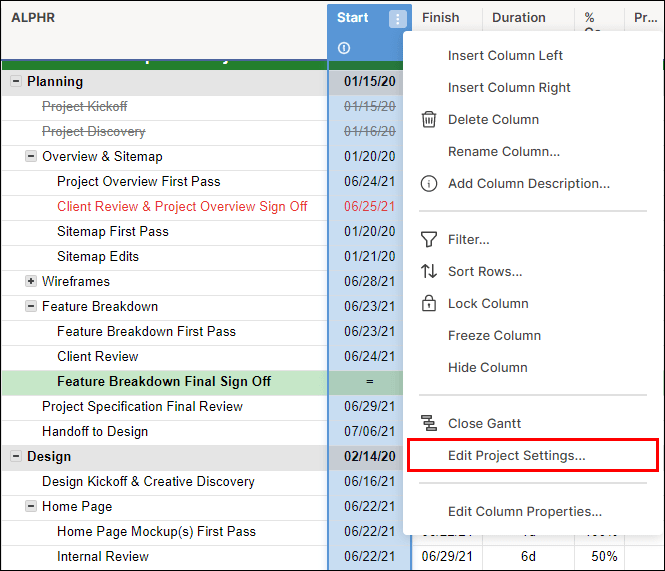
- Означите поље за потврду „Зависности су омогућене“.

- Видећете да се појављују нове опције.
- Изаберите колоне које треба да се користе као „Претходна колона“ и „Колона трајања“. Ако немате ове колоне, Смартсхеет ће их аутоматски уметнути.
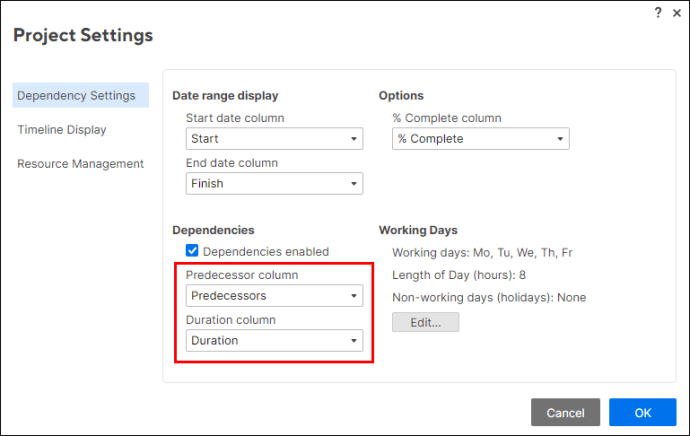
Важно је напоменути да не можете да постављате формуле у колоне након што омогућите ову функцију.
Како променити формат датума у Смартсхеет-у?
Формат датума приказан у Смартсхеету заснован је на регионалним преференцама које сте навели приликом креирања налога. На пример, ако су ваше „Регионалне поставке“ подешене на „Енглески (Сједињене Америчке Државе)“, датуми ће бити приказани у формату месец/дан/година. Ово можете променити пратећи ове кораке:
- Отворите Смартсхеет.
- Идите на икону „Налог“.
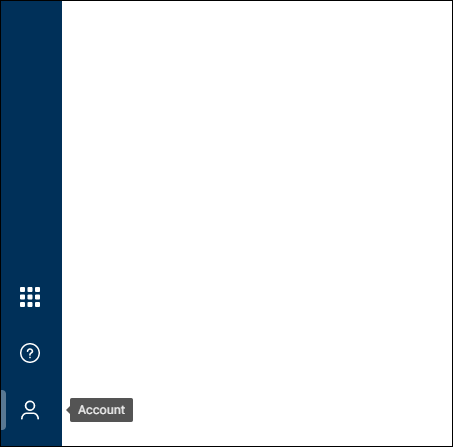
- Додирните „Лична подешавања“.
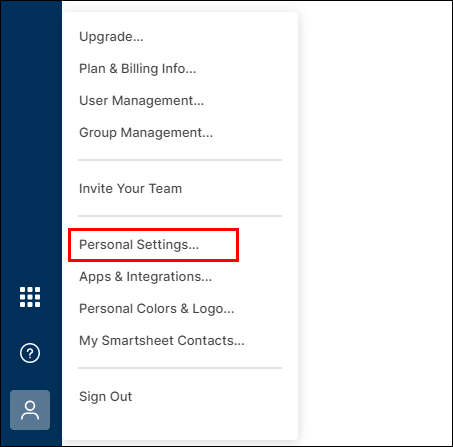
- Додирните „Подешавања“.
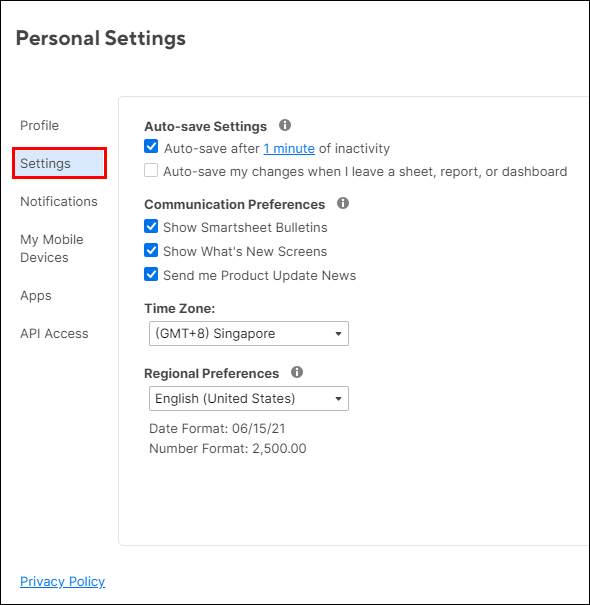
- Изаберите опцију у одељку „Регионалне поставке“.
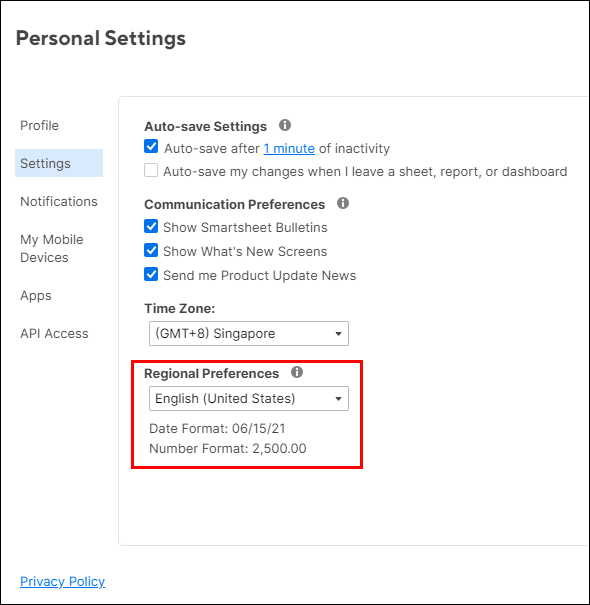
- Када изаберете опцију, видећете преглед формата датума и бројева, тако да можете да изаберете шта желите пре него што сачувате промене.
- Када изаберете опцију, додирните „Сачувај“.
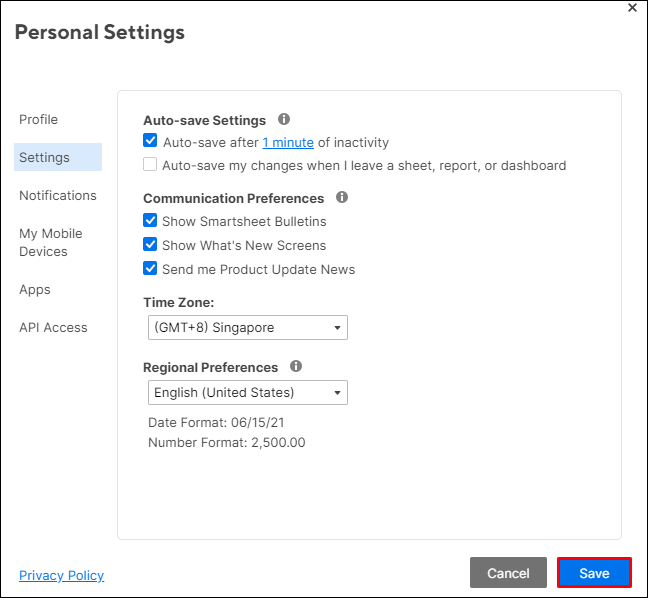
- Нова поставка ће бити примењена на ваше листове.
Смартсхеет пречице на тастатури
Смартсхеет нуди разне пречице на тастатури које можете да користите за датуме. Ово ће вам омогућити да радите брже и уштедите време док радите у листовима. Неке од пречица можете пронаћи у наставку:
- т – Уметање данашњег датума.
- +н – Уношење датума у данима од данас. На пример, ако је данас 09.06.2021, притиском на +3 ући ћете у 06.12.2021.
- -н – Уношење датума у данима пре данашњег дана. На пример, ако је данас 06.09.2021, притиском на -5 ући ћете 04.06.2021.
- нед, пон, уто, сре, чет, пет, суб – унос датума који одговара одређеном дану у текућој недељи. На пример, ако је данашњи датум 06.09.2021, укуцавањем „сунце“ унећете 06.06.2021.
- да – Јучерашњи датум.
- том – Сутрашњи датум.
- прошла недеља – Тренутни датум -7 дана.
- следећа недеља – Тренутни датум +7 дана.
Важно је имати на уму да ове скраћенице функционишу само за енглески језик.
Смартсхеет: Објашњено!
Сада сте научили како да додате дане датуму у Смартсхеет-у и имате више информација о самом софтверу. Ово је поуздан, ефикасан софтвер који штеди време и који ће вам помоћи да осигурате да сви ваши пројекти буду завршени на време. Дакле, ако већ користите Смартсхеет или размишљате о томе да га користите, сигурно ћете сазнати више о томе читајући овај водич.
Да ли сте икада користили Смартсхеет? Реците нам у одељку за коментаре испод!